Trên Windows 10 đã được tích hợp các tính năng bảo mật giúp bảo vệ tốt nhất quyền riêng tư của người dùng. Tuy nhiên, không phải lúc nào tính năng này cũng giúp ích cho người dùng, đôi khi nó còn gây cản trở, khó khăn cho người dùng. Ví dụ như nó chặn các bạn truy cập vào một số ứng dụng không xác định được nguồn gốc kèm theo một thông báo lỗi “This app has been blocked for your protection”.
Vậy làm thế nào để khắc phục được tình trạng này? Hãy cùng tìm hiểu chi tiết qua bài viết dưới đây.
Lưu ý: Một số ứng dụng nhận được thông báo lỗi trên bởi thực sự nó có nguy cơ gây hại cho máy tính. Chính vì vậy, bạn cần xác định chắc chắn nguồn gốc, độ an toàn của ứng dụng trước khi thực hiện các thao tác bên dưới nhé.
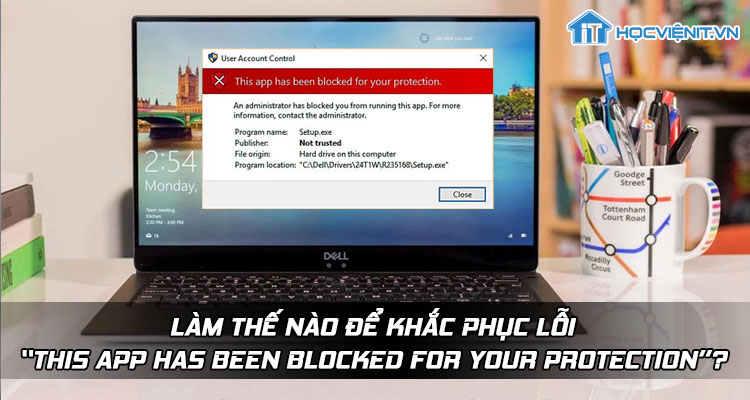
Cách khắc phục lỗi “This app has been blocked for your protection”
Để khắc phục lỗi “This app has been blocked for your protection” khi truy cập vào một ứng dụng thì bạn có thể cấp quyền cho ứng dụng đó. Các bước thực hiện như sau:
Bước 1: Trên màn hình My Computer (hoặc This PC), bạn điều hướng đến vị trí file của ứng dụng bị lỗi.
Bước 2: Sau đó, bạn kích chuột phải vào file và chọn Properties.
Bước 3: Trong cửa sổ mới hiện lên, bạn nhấn tích chọn vào Unblock.
Bước 4: Cuối cùng, bạn nhấn Apply là xong.
Lời khuyên dành cho người dùng
Ngoài cách cấp quyền cho ứng dụng như đã hướng dẫn ở trên, bạn cũng có thể tắt các tính năng bảo mật để khắc phục lỗi. Tuy nhiên, ngay sau khi mở được ứng dụng lên thì bạn nên bật lại các tính năng bảo mật để tránh nguy cơ xảy ra các rủi ro cho hệ thống.
Trên đây là chia sẻ của HOCVIENiT.vn về cáchkhắc phục lỗi “This app has been blocked for your protection”. Hi vọng chúng giúp ích cho bạn. Chúc bạn thành công!
Nếu có bất cứ thắc mắc nào về các kiến thức liên quan đến máy tính thì bạn có thể để lại bình luận bên dưới bài viết này. Và đừng quên đón đọc các bài viết mới nhất của HOCVIENiT.vn nhé.
Các bài viết liên quan:
Không cài đặt được ứng dụng, phần mềm thì phải làm sao?
Cách ngăn chặn cài đặt thêm và gỡ bỏ phần mềm trên máy tính
Bạn có biết cách gộp các ứng dụng trên Windows vào một cửa sổ?
Mọi chi tiết xin vui lòng liên hệ:
CÔNG TY CỔ PHẦN HỌC VIỆN IT
MST: 0108733789
Tổng đài hỗ trợ: 024 3566 8686 – Hotline: 0981 223 001
Facebook: www.fb.com/hocvienit
Đăng ký kênh Youtube để theo dõi các bài học của Huấn luyện viên tốt nhất: http://bit.ly/Youtube_HOCVIENiT
Tham gia cộng đồng Học viện IT.vn tại: https://www.facebook.com/groups/www.hocvienit.vn/
Trụ sở Hà Nội: Số 8 ngõ 117 Thái Hà, Đống Đa, Hà Nội
Hồ Chí Minh: Số 283/45 Cách Mạng Tháng Tám, Phường 12, Quận 10, TP.HCM
Hải Phòng: Số 94 Quán Nam, Lê Chân, Hải Phòng
Thái Nguyên: Số 297 Lương Ngọc Quyến, TP. Thái Nguyên
Học viện IT.vn – Truyền nghề thực tế cùng bạn đến thành công!



Bài viết liên quan
Hướng dẫn vệ sinh quạt tản nhiệt laptop cho học viên mới
Trong bài viết này, Học viện iT sẽ hướng dẫn các bạn học viên mới...
Th7
Hướng Dẫn Thay Quạt Tản Nhiệt Laptop – Quy Trình Chuẩn Học Viện iT
Thay quạt tản nhiệt laptop là kỹ năng cơ bản mà mọi kỹ thuật viên...
Th7
Lỗi Driver Windows 10/11: Cách Xử Lý Hiệu Quả Như Kỹ Thuật Viên Chuyên Nghiệp
Bạn gặp lỗi WiFi mất kết nối, loa không phát tiếng hay máy liên tục...
Th7
Làm gì khi gặp lỗi chuột máy tính bị đảo ngược trái phải?
Bạn đang gặp rắc rối vì chuột máy tính bị đảo ngược trái phải? Học...
Th7
Hướng dẫn sửa touchpad laptop bị tróc sơn, trầy xước
Vì phải tiếp xúc liên tục với ngón tay, touchpad rất dễ bị tróc sơn...
Th7
Hướng dẫn thay touchpad laptop cho người mới
Bài viết này sẽ hướng dẫn học viên Học Viện iT cách thay touchpad laptop...
Th7